chkdsk工具怎么运行,Chkdsk工具是Windows操作系统自带的磁盘错误检测和修复工具。它可以帮助用户检查并修复硬盘驱动器上的错误和损坏。本文将详细介绍如何运行chkdsk工具。
chkdsk工具怎么运行
第一步:打开命令提示符
首先,我们需要打开命令提示符窗口。你可以按下键盘上的\"Windows键+R\"组合键,然后在弹出的运行对话框中输入\"cmd\",最后点击\"确定\"按钮。这样就可以打开命令提示符窗口了。
第二步:运行chkdsk命令
在命令提示符窗口中,你需要输入以下命令来运行chkdsk工具:
chkdsk [驱动器盘符] /f其中,[驱动器盘符]代表你要检查和修复的硬盘驱动器的盘符。例如,如果你要检查和修复C盘,那么你需要输入的命令是:
chkdsk C: /f请确保在命令的末尾加上\"/f\"参数,这个参数的作用是告诉chkdsk工具在发现错误或损坏时自动修复它们。
第三步:等待检查和修复完成
运行chkdsk命令后,它将开始扫描硬盘驱动器上的错误和损坏。这个过程可能会需要一些时间,具体时间取决于你的硬盘大小和错误程度。在扫描和修复过程中,请不要关闭命令提示符窗口或其他相关窗口,以免中断操作。
当chkdsk工具完成扫描和修复后,它会显示一个扫描报告,并告诉你是否有错误和损坏,并且是否已经修复它们。你可以阅读报告以查看详细信息。
常见问题和解决方法
下面是一些关于chkdsk工具的常见问题和解决方法:
1. Chkdsk工具无法运行
如果你在运行chkdsk命令时遇到问题,可以尝试以下解决方法:
1、确保你有管理员权限,只有管理员才能运行chkdsk工具。
2、尝试在安全模式下运行chkdsk工具。
3、检查你的硬盘驱动器是否有其他问题。
2. Chkdsk工具无法修复错误
如果chkdsk工具无法修复错误,可能是由于以下原因:
1、硬盘驱动器上的错误太严重,无法修复。
2、硬盘驱动器有物理损坏,需要更换硬盘。
3、操作系统出现其他问题导致无法修复错误。
chkdsk工具怎么运行,如果你遇到无法修复错误的情况,建议你备份重要数据,然后尝试使用其他磁盘修复工具或联系专业技术人员进行修复。

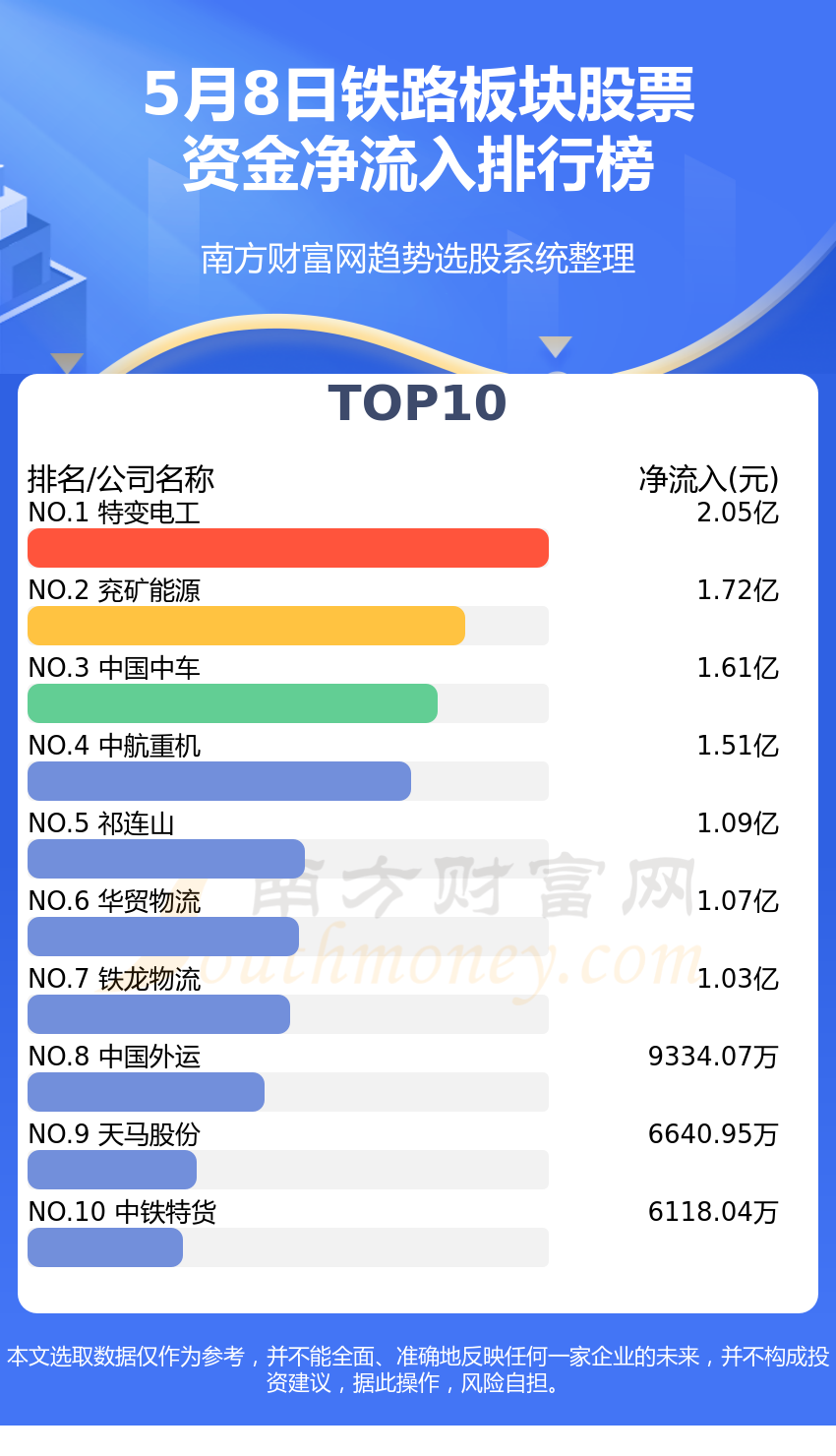

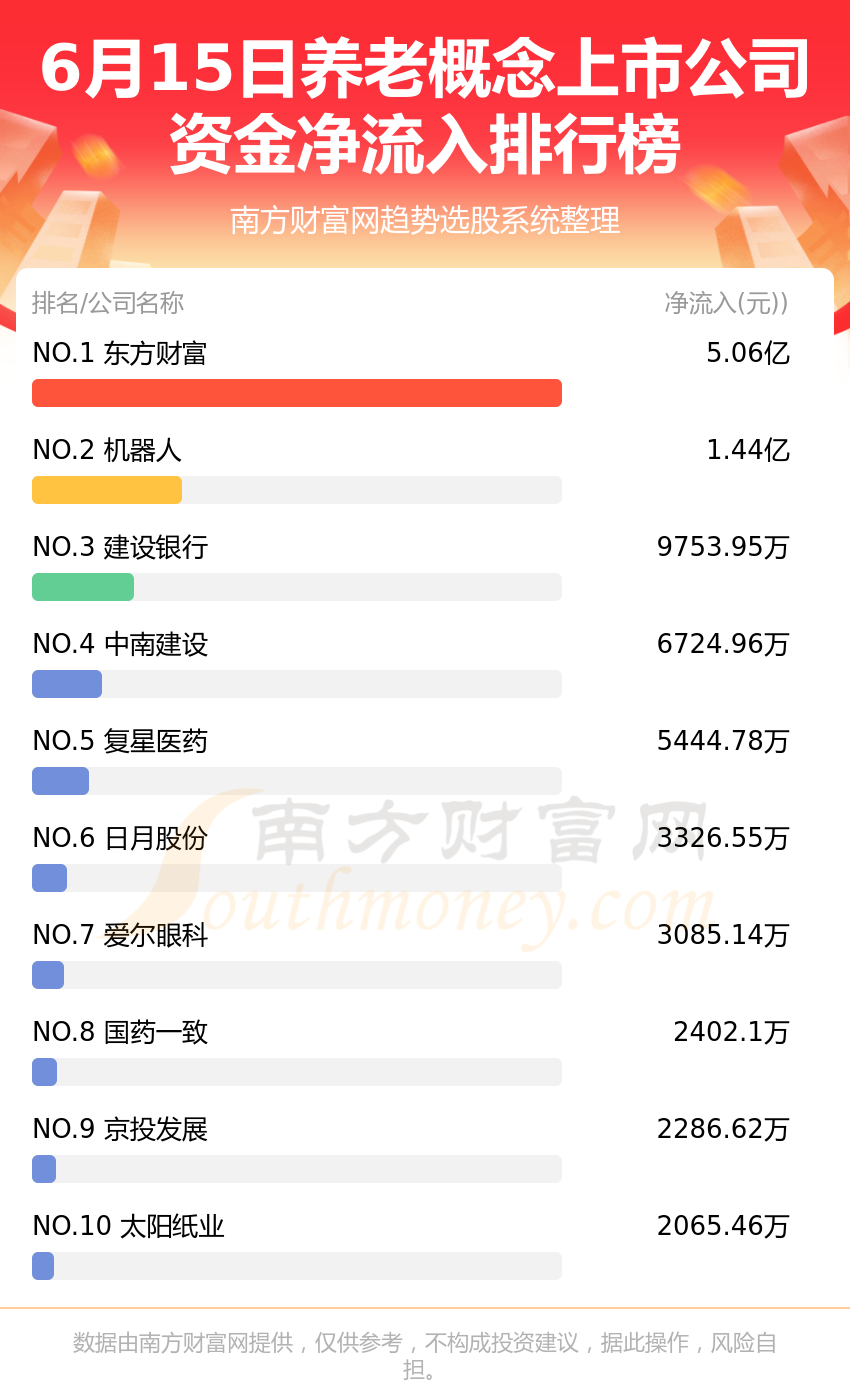
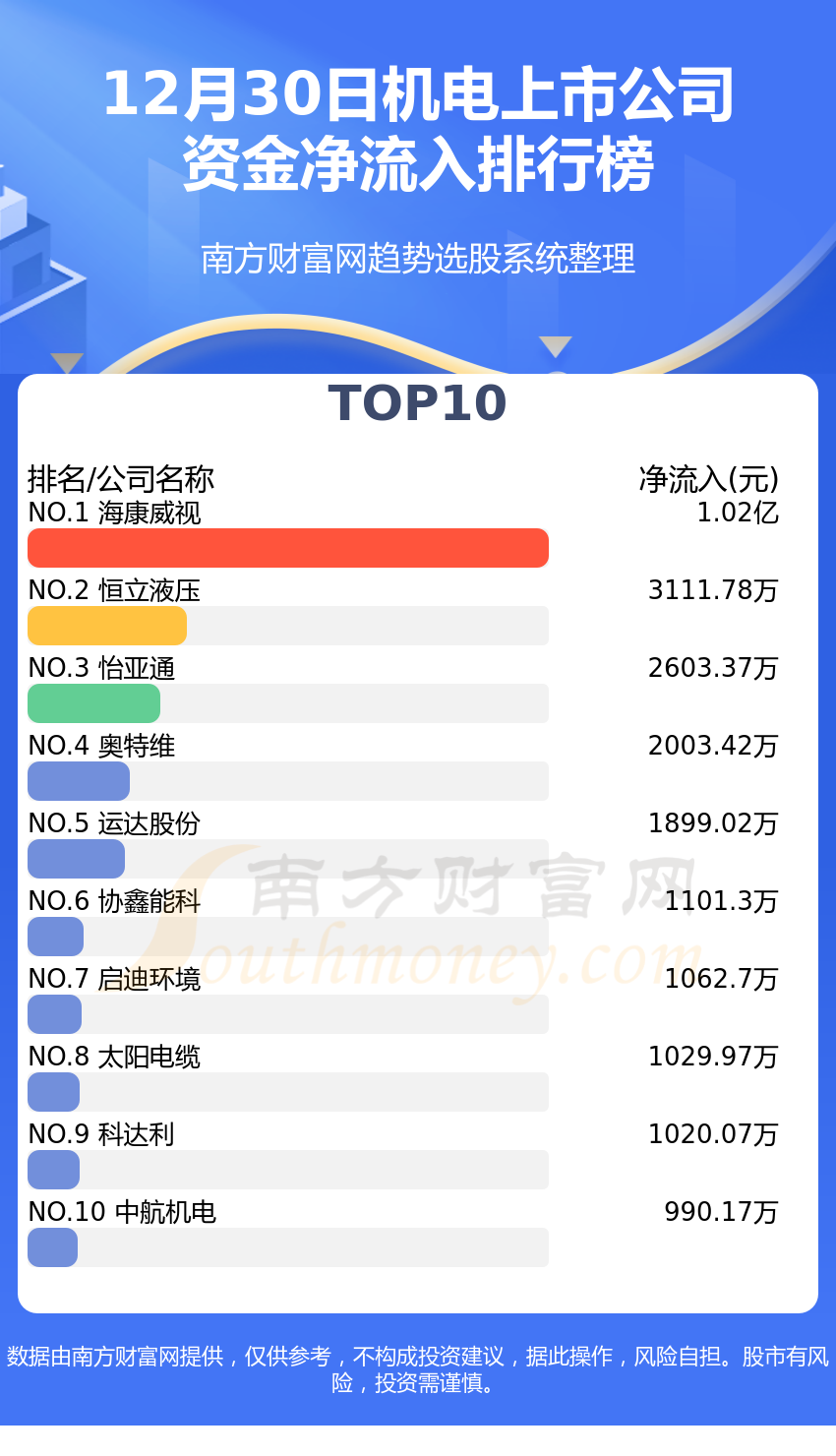


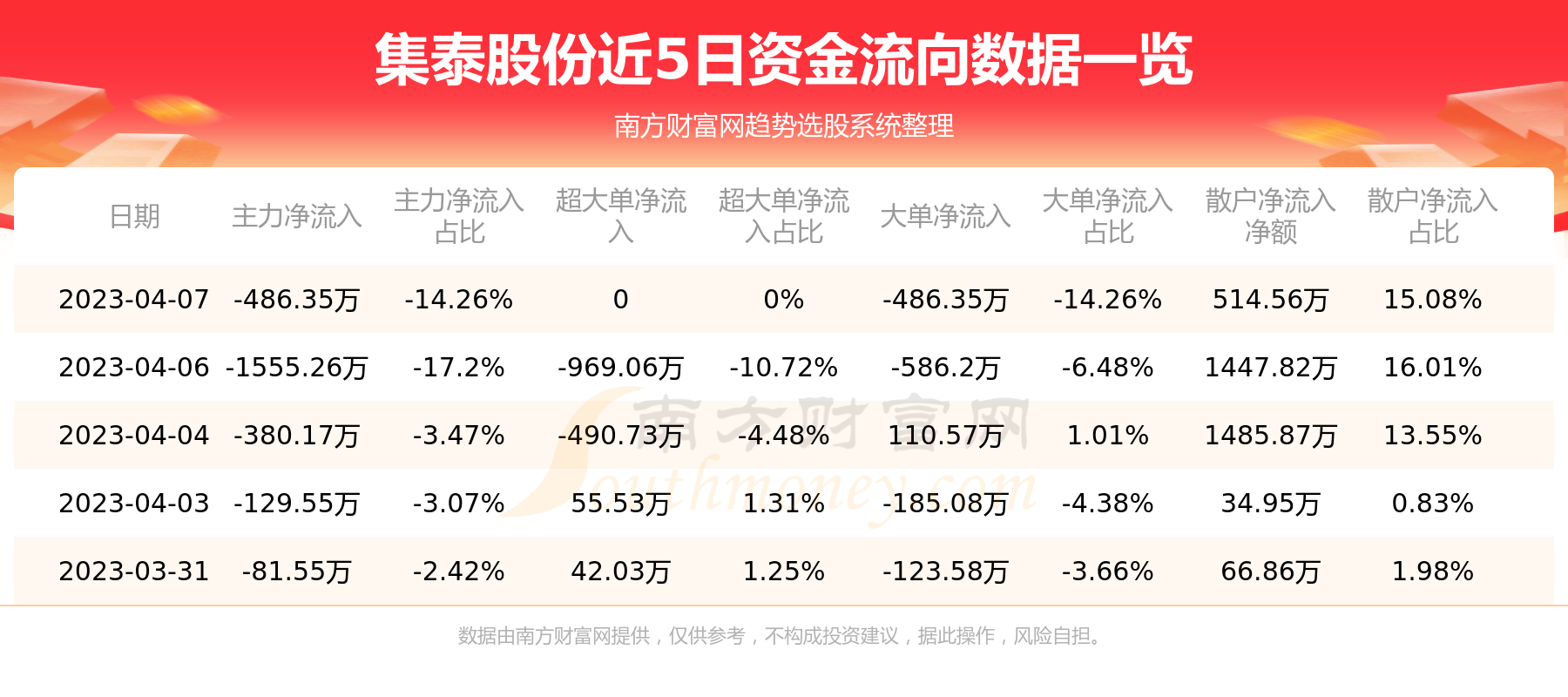
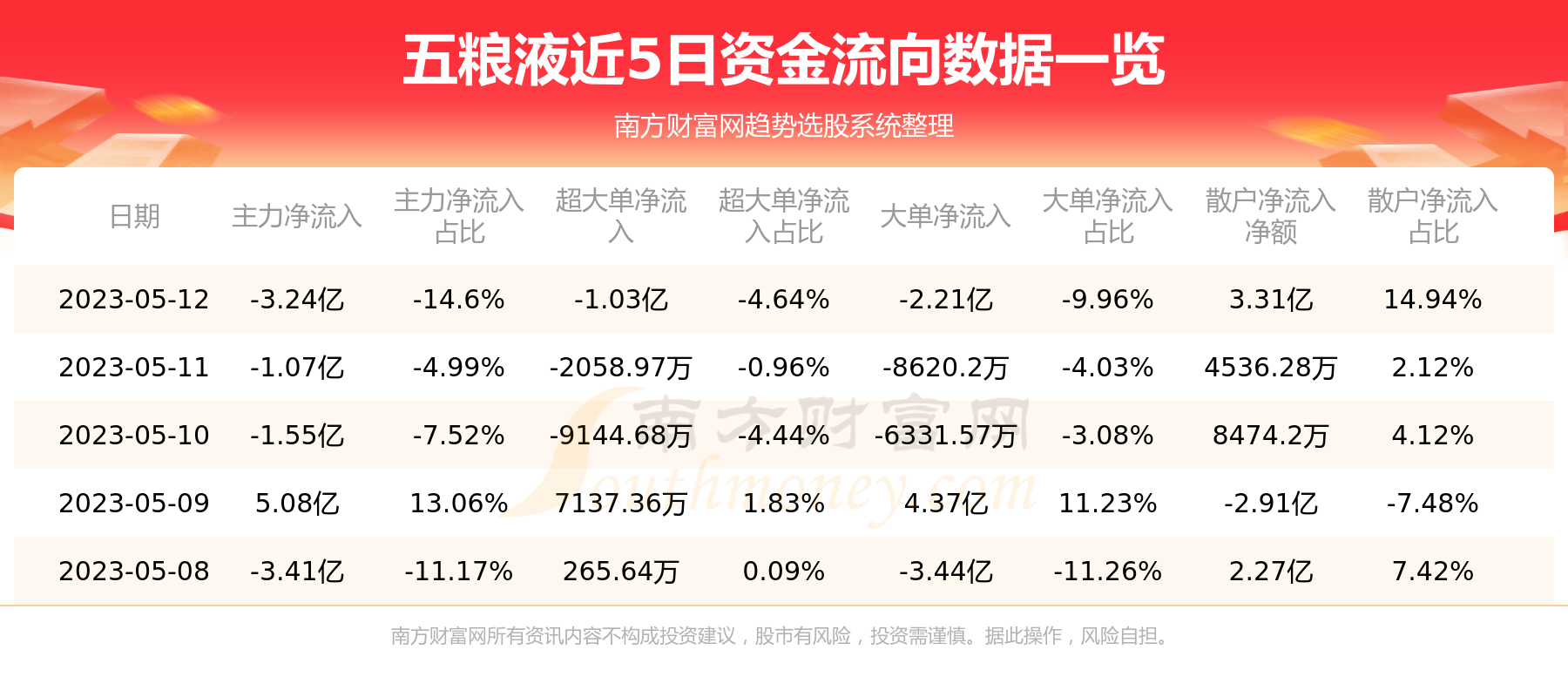
.jpg)

